Для быстрой визуализации во всех клиентах ArcGIS для отображения большого объема точечных данных используются слои сцены точек. Точечные объекты в слоях сцены точек можно отображать точечными символами, которые превращены в билборды или содержат слои символов 3D-маркер. Любой пространственный объект, который может быть представлен точкой, может использоваться в слое сцены точек.
Слои сцены точек будут автоматически прорежены для обеспечения оптимальной производительности при отображении на больших расстояниях просмотра. Автоматическое прореживание приводит к тому, что на большом отдалении не будут показываться все объекты.
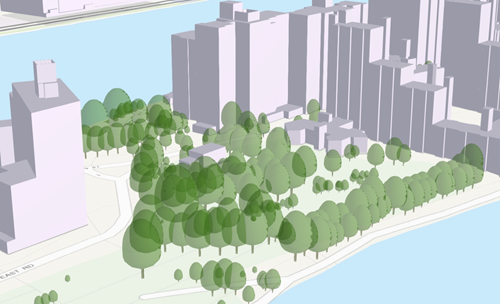
Визуализация
Точечные слои сцены поддерживаются на сцене только в категории 3D.
Вы также можете замкнуть на точечный пространственный объект, если замыкание активно.
Для управления визуализацией и отображением слоя сцены точек выберите слой на панели Содержание и щелкните группу вкладок Слой сцены. Установите диапазон видимости для слоя, настроив минимальный  и максимальный
и максимальный  масштабы.
масштабы.
Используйте Прозрачность  , чтобы установить процент прозрачности, чтобы видеть сквозь слой и отображать информацию из-под него. Или перетащите Спрятать
, чтобы установить процент прозрачности, чтобы видеть сквозь слой и отображать информацию из-под него. Или перетащите Спрятать  для визуализации сцены и проявления лежащих ниже слоев. Измените у слоя опции отображения граней и освещения, чтобы видеть спереди или позади точек, в зависимости от того, с какой стороны вы рассматриваете слой сцены точек. Откройте панель Символы для изменения символов точечных слоёв сцены. Для получения более подробной информации об изменении оформления слоя сцены см. Изменение отображения векторного слоя.
для визуализации сцены и проявления лежащих ниже слоев. Измените у слоя опции отображения граней и освещения, чтобы видеть спереди или позади точек, в зависимости от того, с какой стороны вы рассматриваете слой сцены точек. Откройте панель Символы для изменения символов точечных слоёв сцены. Для получения более подробной информации об изменении оформления слоя сцены см. Изменение отображения векторного слоя.
Для получения доступа к общим свойствам и свойствам отображения для точечного слоя сцены, щёлкните правой кнопкой точечный слой сцены на панели Содержание и щёлкните Свойства. Появится диалоговое окно Свойства слоя.
Всплывающие окна
При отображении слоя сцены, с помощью всплывающего окна можно легко получить доступ к атрибутивной информации конкретного объекта без необходимости выполнять выборку или терять существующую выборку. Используйте инструмент Исследовать  , чтобы выделить объект или перетащите рамку при нажатой клавише Ctrl, чтобы выделить несколько объектов. На панели Всплывающее окно будет показан список идентифицированных объектов, сгруппированных по слоям, наряду с отформатированным списком атрибутов полей. При создании или использовании 3D объекта или точечного слоя сцены можно настроить всплывающие окна.
, чтобы выделить объект или перетащите рамку при нажатой клавише Ctrl, чтобы выделить несколько объектов. На панели Всплывающее окно будет показан список идентифицированных объектов, сгруппированных по слоям, наряду с отформатированным списком атрибутов полей. При создании или использовании 3D объекта или точечного слоя сцены можно настроить всплывающие окна.
При использовании сцены без связанного векторного слоя статистическая информация о слое сцены будет статической, это может повлиять на использование выражений. Более подробно см. статью Использование выражений Arcade.
Определяющий запрос
Для слоев сцены на основе векторных, таких как точечные слои или слои 3D объектов сцены, можно использовать Определяющий запрос. Если вы работаете со слоем сцены со связанным векторным слоем, запрос использует связанный векторный слой для обновления и использования статистической информации в запросе. При использовании пакета слоя сцены (.slpk) или веб-сцены без связанного векторного слоя будет использоваться статистика в слое сцены.
Надписи
Вы можете создать слои сцены точек с надписями. При использовании точечного векторного слоя для создания слоя сцены точек, можно задать один класс надписей и расположение надписей. При использовании слоя сцены со включенными надписями, их можно отключить с помощью меню Контекст слоя сцены в ArcGIS AllSource. Заданные надписи могут отображаться в клиентах ArcGIS.
Работа с инструментами геообработки
Слой сцены со слоем связанных объектов может использоваться как входной для инструментов обработки, поддерживающих такой же тип геометрии в качестве слоя связанных объектов. Операция анализа выполняется на слое связанных объектов, а результат отображается на слое сцены.
Слой точек сцены не поддерживается без слоя связанных объектов в качестве входного для любых инструментов геообработки, кроме Проверить пакет слоя сцены, Вырезать, Обновить слой сцены и Проецировать.
Публикация слоев сцены точек
Слой точек сцены можно опубликовать как слой веб-сцены или создать файл пакета слоя сцены (.slpk) при помощи инструмента Создать ресурсы слоя сцены точек и загрузить в ArcGIS Enterprise или ArcGIS Online при помощи инструмента геообработки Опубликовать пакет.